
Opret en speciel genvej på iPhone eller iPad
Du kan nemt oprette en ny speciel genvej i appen Genveje på iPhone eller iPad:
Trin 1: Opret en ny genvej i din genvejssamling.
Trin 2: Tilføj handlinger i redigeringsværktøjet til genveje.
Trin 3: Test den nye genvej ved at afvikle den.
Opret en ny genvej
Tryk på
 i øverste højre hjørne af skærmen i appen Genveje
i øverste højre hjørne af skærmen i appen Genveje  på din iPhone eller iPad.
på din iPhone eller iPad.En tom genvej uden navn vises i redigeringsværktøjet til genveje.
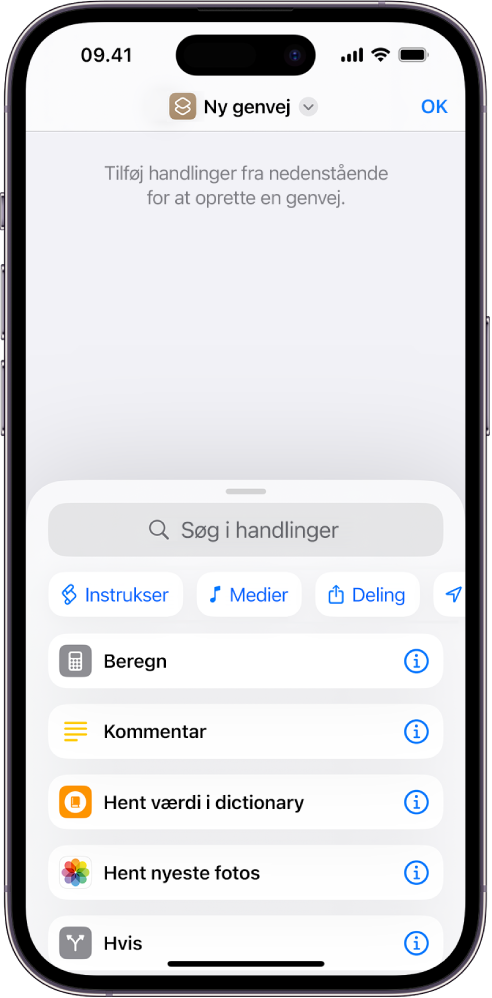
Tryk på Ny genvej, tryk på Omdøb, skriv navnet på genvejen, og tryk på OK.
Tryk på Tilføj handling.
Der vises en liste med handlingskategorier.
Tryk på en kategori (f.eks. Medier eller Internet), og tryk på en handling på listen for at føje den til din genvej.
Bemærk: Du skal muligvis rulle for at se alle de tilgængelige handlinger i en kategori.
Du kan også holde fingeren på en handling på listen og derefter trække den til den ønskede placering i redigeringsværktøjet til genveje.
Du kan tilføje endnu en handling ved at skubbe op på søgefeltet i bunden af skærmen og derefter vælge en handling.
Tip: Når du tilføjer endnu en handling, åbnes den handlingskategori, du tidligere valgte fra. Tryk på OK for at vende tilbage til listen over alle handlingskategorierne.
Når du er færdig med at føje handlinger til din arbejdsgang, skal du trykke på OK.
Genvejen føjes til din genvejssamling i kategorierne Alle genveje og Mine genveje.
Du kan finde oplysninger om, hvordan du tilpasser udseendet på din nye genvej (rektanglet i din genvejssamling), på Rediger farver og symboler for genveje på iPhone eller iPad.
Hvis du vil teste din nye genvej, skal du trykke på
 på en genvej for at åbne den i redigeringsværktøjet til genveje og derefter trykke på
på en genvej for at åbne den i redigeringsværktøjet til genveje og derefter trykke på  .
.Du stopper genvejen ved at trykke på
 .
.
Tip: Du kan også oprette en ny genvej ved at holde en finger på symbolet for appen Genveje på hjemmeskærmen på din enhed og derefter trykke på Opret genvej.
Du kan få oplysninger om omorganisering af din genvejssamling i Rediger rækkefølgen på genveje på iPhone eller iPad.
Fortryd eller gentag trin, mens du opretter din genvej
Tryk på
 eller
eller  i redigeringsværktøjet til genveje i appen Genveje for at fortryde eller gentage trin.
i redigeringsværktøjet til genveje i appen Genveje for at fortryde eller gentage trin.Du kan også trykke på
 på en handling for at fjerne den fra redigeringsværktøjet til genveje.
på en handling for at fjerne den fra redigeringsværktøjet til genveje.